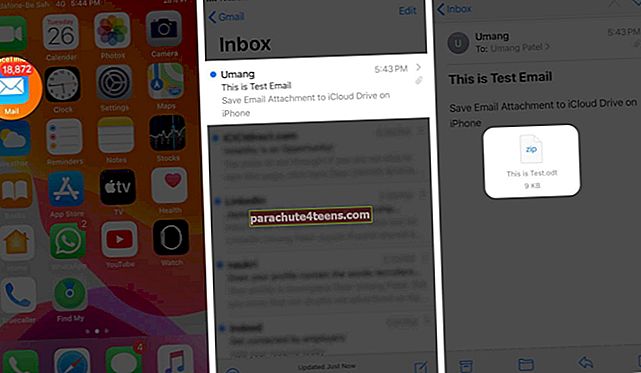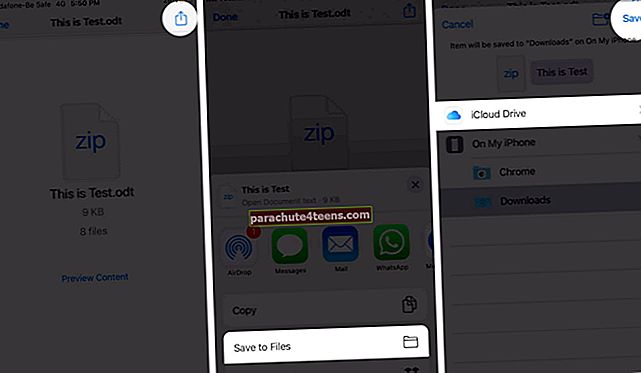IPhonen ja iPadin Mail-sovelluksen avulla käyttäjät voivat tallentaa eri liitteet suoraan Tiedostot-sovellukseen. Tämä tarkoittaa, että voit käyttää asiakirjojasi kaikilla iOS-laitteillasi. Joten jos haluat tallenna sähköpostisovellukset Mail-sovelluksesta iCloud Driveen, noudata näitä nopeita vaiheita.
- Sähköpostiliitteiden tallentaminen iPhoneen tai iPadiin iCloud Driveen
- Sähköpostiliitteen tallentaminen Dropboxiin, Google Driveen
Sähköpostiliitteiden tallentaminen iPhoneen tai iPadiin iCloud Driveen
- Avaa Mail-sovellus iPhonellasi
- Napauta tiettyä sähköpostitse liitteineen.
- Napauta asiakirja avataksesi sen. (Tai paina pitkään liitettä nähdäksesi ponnahdusikkunan vaihtoehdoista.)
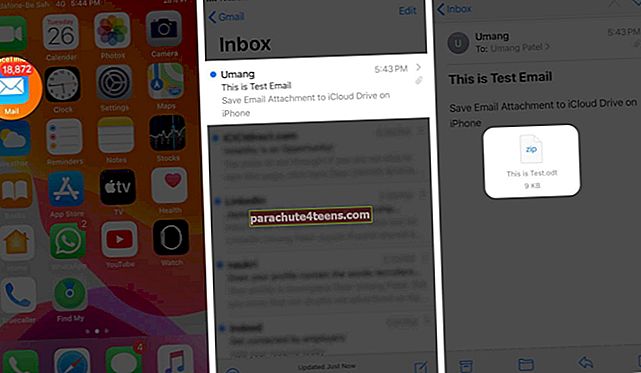
- Napauta Jaa -kuvaketta
- NäpäytäTallenna tiedostoihin.
- NäpäytäiCloud-asema sen valitsemiseksi. Napauta lopuksiTallentaa.
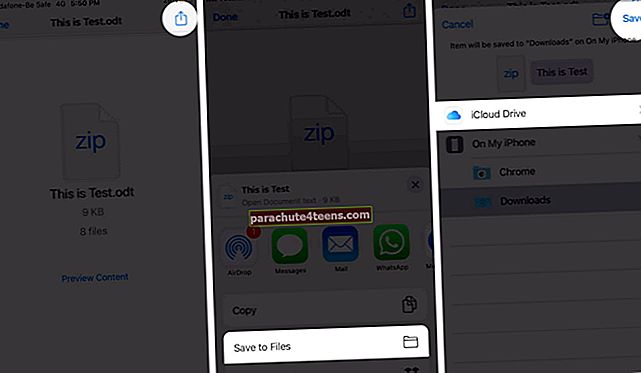
Voit myös valita tietyn kansion iCloud Drivessa, jos olet jo luonut sen. Tai voit napauttaa uuden kansion kuvaketta (vasemmalle sanalle Tallenna) ja luoda uuden kansion sähköpostiliitteen tallentamiseksi.
merkintä: Jos iCloud Drive on harmaana vaiheessa # 6, avaa asetukset sovellus → napauta Apple ID-banneri ylhäältä → iCloud → vieritä alas ja ota käyttöön iCloud-asema.

Sähköpostiliitteen tallentaminen Dropboxiin, Google Driveen
ICloud Driven lisäksi voit tallentaa sähköpostiliitteet Dropboxiin, Google Driveen ja muihin pilvitallennussovelluksiin tai kolmannen osapuolen tiedostojenhallintasovelluksiin.
Vaiheet ovat samat. Sinun on noudatettava vaihetta 1 vaiheeseen 4, kuten yllä on esitetty. Sen jälkeen napauta vaiheessa # 5 Tallenna tiedostoihin -kohdan sijaanTallenna DropboxiintaiTallenna Google Driveenjne. vastaavasti.

Tai jos olet ottanut Dropboxin, Google Driven käyttöön Tiedostot-sovelluksessa, voit napauttaa Tallenna tiedostoihin ja valita sitten haluamasi palvelu iCloud Driven sijaan.
Kirjautua ulos…
Näin voit helposti tallentaa sähköpostin liitetiedostot Mail-sovelluksesta iCloud Driveen ja muihin vastaaviin palveluihin. Voit ottaa iCloud Driven käyttöön myös Macissa. Lisäksi voit käyttää iCloud Driveen tallennettuja tiedostoja Windows PC: llä selaimen avulla. Tämä tarkoittaa, että voit käyttää näitä palveluja millä tahansa laitteella, myös Androidilla.
Voit myös kurkistaa:
- Kuinka poistaa kaikki sähköpostit kerralla iPhonen Mail-sovelluksessa
- Lopeta kuvien lataaminen automaattisesti iPhonen ja iPadin Mail-sovelluksessa
- Kuinka lisätä kolmannen osapuolen sähköpostitilejä Gmail-sovellukseen iPhonessa tai iPadissa
- Kuinka vaihtaa sähköpostisalasanasi iPhonessa